소개
확장이 통화 중이거나 연결할 수 없거나 전화를 받지 않도록 선택한 경우 발신자는 메시지를 남기도록 선택할 수 있습니다. 이 메시지는 시간 순서대로 저장되며 전화 또는 3CX 클라이언트에서 액세스 할 수 있습니다. 읽지 않은 음성 메일이 있는 경우 알림 화면에 봉투 아이콘이 자동으로 나타납니다.
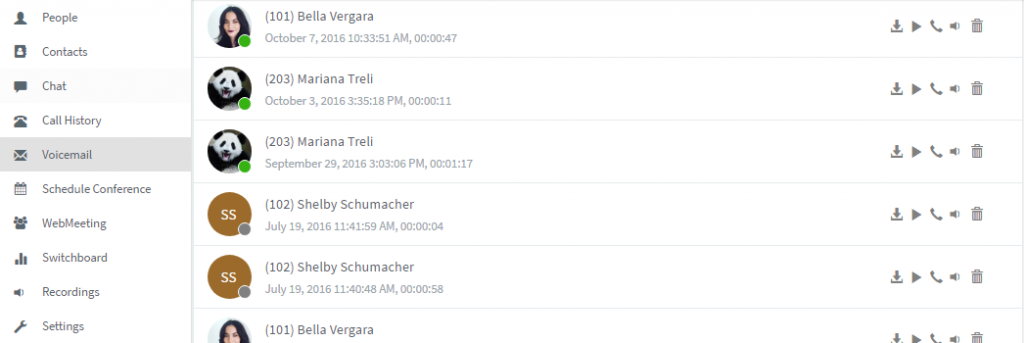
음성 메일을 들으려면:
1. 3CX 클라이언트에서 밑부분 메뉴의 “Voicemail”![]() 아이콘을 클릭하십시오. 3CX 웹 클라이언트에서 음성 메일 링크를 클릭하십시오.
아이콘을 클릭하십시오. 3CX 웹 클라이언트에서 음성 메일 링크를 클릭하십시오.
2. 음성 메일을 선택하고 마우스 오른쪽 버튼을 클릭하거나 탭하여 옵션 메뉴를 표시 한 후 다음을 선택하십시오.
- 재생-음성 메일을 .WAV 파일로 다운로드하여 PC에서 자동으로 재생합니다. Android에서는 스마트 폰에서 음성 메일을 들을 수 있습니다. Windows 용 클라이언트를 사용하면 재생 중에 파일을 재생, 중지 및 일시 중지 할 수 있습니다. Mac에서는 메시지를 두 번 클릭하면 음성 메일 창에서 직접 재생됩니다.
- Play Phone-3CX는 내선 번호로 전화를 걸어 음성 메일을 재생합니다.
- 전화 – 음성 메일을 보낸 사람에게 전화를 겁니다.
- 들었거나 들리지 않은 것으로 표시
- 삭제
3. 알림 화면에서 봉투가 사라 지므로 새 음성 메일이 없습니다.
주의: 이메일로 음성 메일 알림을 받을 수도 있습니다. 이 기능을 활성화하려면 관리자에게 문의하십시오.
지정된 확장에게 메시지를 남김
지정된 메일에 메시지를 남겨주세요:
다이얼 * 4 <확장 번호>
예를 들어 * 4100은 확장 100에 1 개의 음성 메일을 남깁니다.
음성 메일 인사말 맞춤 설정
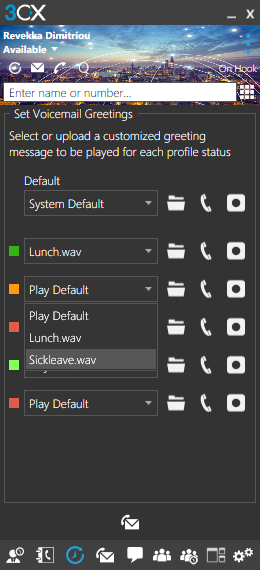
개인 및 전문 음성 메일 인사말이 귀하와 고객 간의 첫 번째 연결 일 수 있습니다. 개인화 된 음성 메일 인사말을 만들어 고객에게 좋은 인상을 줄 수 있습니다.
1. 다이얼 화면에서 “음성 메일”버튼을 클릭하거나 누릅니다.
2. 폴더 버튼![]() 을 클릭하여 “음성 메일 인사말 설정”탭으로 들어갑니다. 인사말을 녹음하거나 기존 녹음을 볼 수 있습니다.
을 클릭하여 “음성 메일 인사말 설정”탭으로 들어갑니다. 인사말을 녹음하거나 기존 녹음을 볼 수 있습니다.
3. 기존 레코딩을 선택하려면 폴더 버튼![]() 을 클릭하십시오. 사용할 .WAV 파일을 찾아서 선택하고 “열기”를 클릭하십시오.
을 클릭하십시오. 사용할 .WAV 파일을 찾아서 선택하고 “열기”를 클릭하십시오.
3. 기존 레코딩을 선택하려면 폴더 버튼을 클릭하십시오. 사용할 .WAV 파일을 찾아서 선택하고 “열기”를 클릭하십시오.
4. 인사말을 녹음하려면 인사말 녹음 버튼![]() 을 클릭하고 파일 이름을 입력하십시오. 파일 이름을 입력하고 “확인”을 클릭하십시오.
을 클릭하고 파일 이름을 입력하십시오. 파일 이름을 입력하고 “확인”을 클릭하십시오.
5. 전화 번호가 “RecordFile”인 전화를 받습니다. 전화를 받고 전화 설명을 따르십시오.
6. 통화가 끝나면 다이얼 패드로 돌아가 “음성 메일 인사말 설정”에 액세스합니다.
7. 녹음 된 메시지는 모든 상태에 이용 가능합니다. 상태 옆의 필드를 클릭하여 녹음 된 메시지의 상태를 선택하십시오.
8. “음성 메일”버튼![]() 을 클릭하여 변경 사항을 저장하고 음성 메일 목록으로 돌아갑니다. 다른 사용자 지정 인사말을 녹음하려면 동일한 단계를 수행하십시오.
을 클릭하여 변경 사항을 저장하고 음성 메일 목록으로 돌아갑니다. 다른 사용자 지정 인사말을 녹음하려면 동일한 단계를 수행하십시오.
중요 제시: 인사말을 녹음 할 수없는 경우 관리자에게 문의하여 권한을 부여하십시오.
제시 : Windows ![]() 및 Mac 또는
및 Mac 또는  Android 버튼을 길게 누르면 저장하기 전에 인사말을 들을 수 있습니다. “파일 재생”의 전화는 확장 번호로 연결됩니다.
Android 버튼을 길게 누르면 저장하기 전에 인사말을 들을 수 있습니다. “파일 재생”의 전화는 확장 번호로 연결됩니다.
주의 : “Play Defaults”옵션에 상태가 남아 있고 “Default”필드가 사용자 정의 메시지로 설정된 경우 인사말이 사용됩니다.
음성 메일 인사말 사용자 지정 (웹 클라이언트)
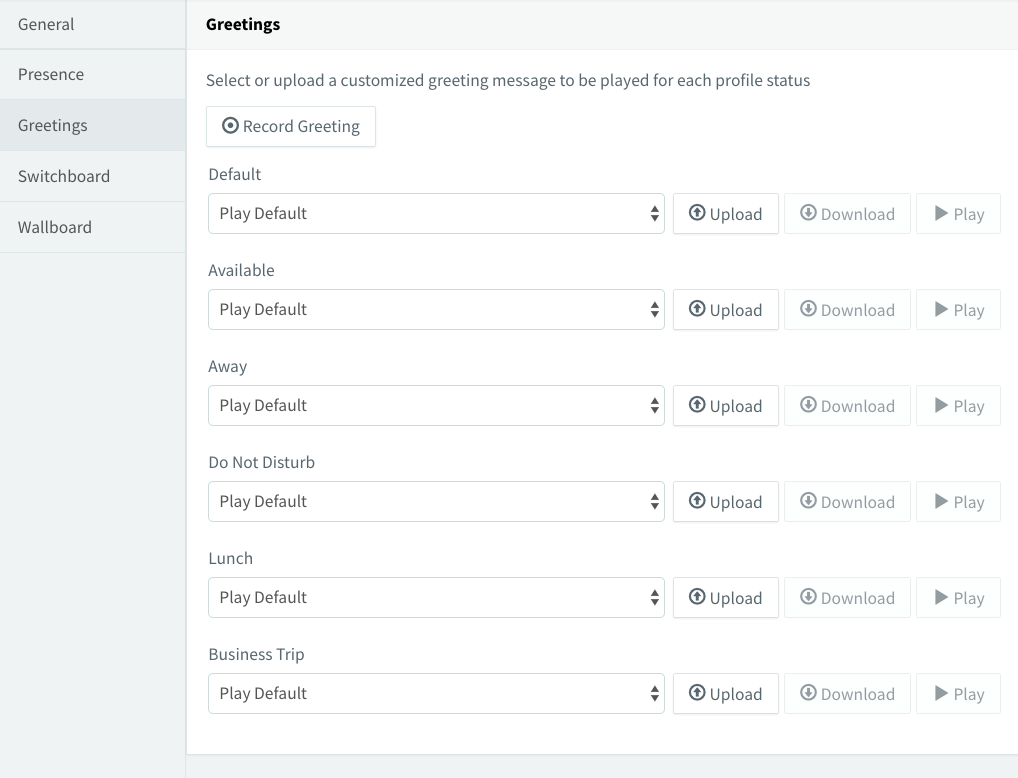
개인 및 전문 음성 메일 인사말이 귀하와 고객 간의 첫 번째 연결 일 수 있습니다. 개인화 된 음성 메일 인사말을 만들어 고객에게 좋은 인상을 줄 수 있습니다.
1. “설정> 인사말”로 이동하십시오.
2. 각 상태에 대해 드롭 다운 목록에서 기존 레코드를 선택하십시오. 또는 하나를 업로드하거나 하나를 기록하십시오.
3. 인사말을 녹음하려면 인사말 녹음 버튼을 클릭하고 파일 이름을 입력하십시오. “확인”을 클릭하십시오.
4. 전화 번호가 “RecordFile”인 전화를받습니다. 전화 지침에 응답하고 따르십시오.
5. 전화를 끊으면 파일이 저장됩니다. 이제 새로 기록 된 파일을 보려면 페이지를 새로 고쳐야합니다. 녹음 된 메시지는 모든 주에서 사용 가능합니다.
6. 기록 된 정보를 사용하려는 각 상태의 파일을 선택하십시오.
주의 : “Play Defaults”옵션에 상태가 남아 있고 “Default”필드가 사용자 정의 메시지로 설정된 경우 인사말이 사용됩니다. �\
